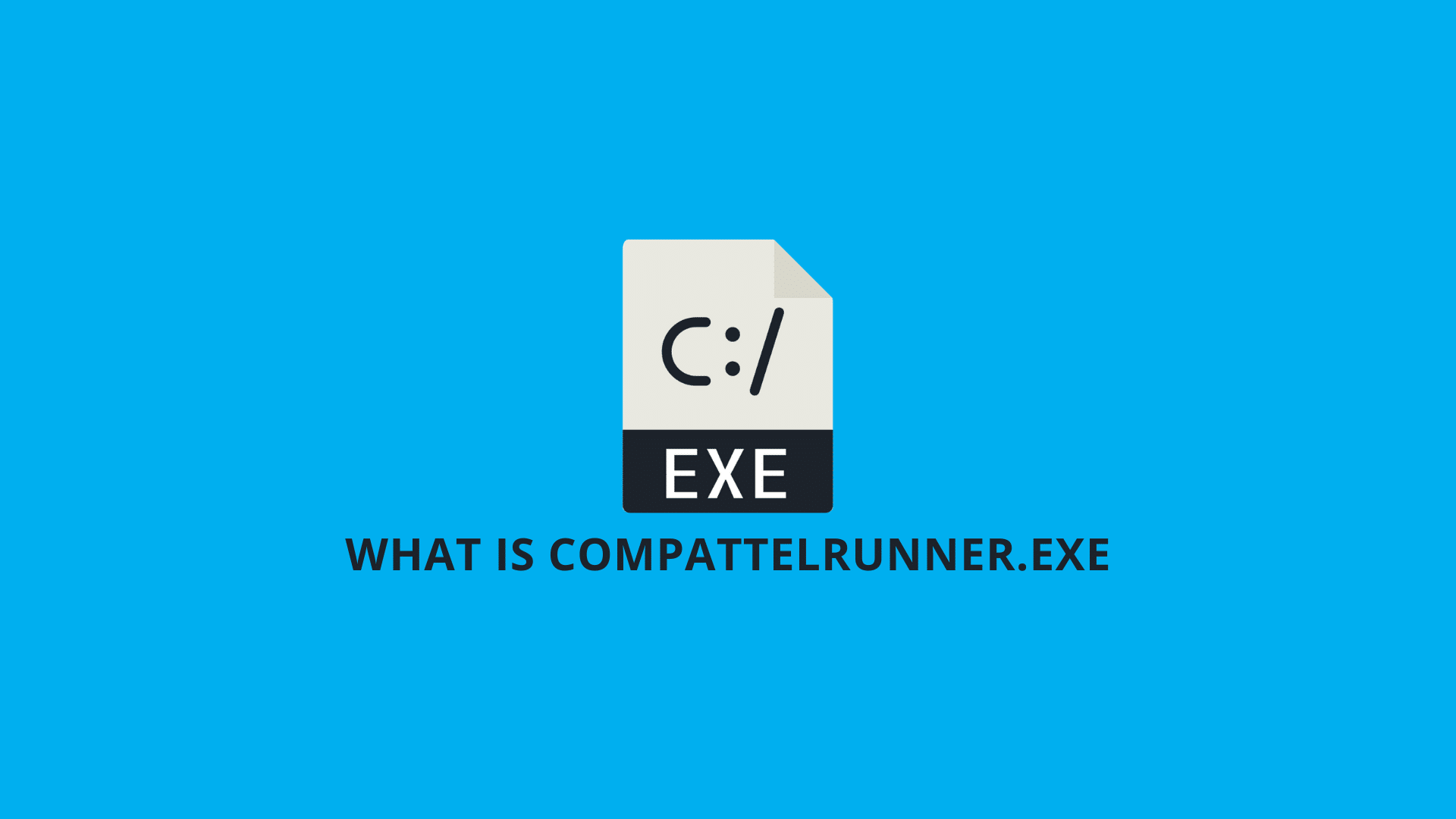ທ່ານແມ່ນ ໜຶ່ງ ໃນບັນດາຜູ້ທີ່ຈັດການກັບ CompatTelRunner.exe ປັນຫາ?
ຫຼືທ່ານສົງໃສກ່ຽວກັບໄຟລ໌ປະຕິບັດການນີ້ ທາງດ້ານກົດຫມາຍ or ບໍ່? ດີ, ໃນບົດຂຽນນີ້ພວກເຮົາຈະປຶກສາຫາລືຢ່າງລະອຽດກ່ຽວກັບບັນຫາເຫຼົ່ານີ້.
ຫຼາຍຄົນສົງໃສວ່າໄຟລ໌ນີ້, ເນື່ອງຈາກການເຮັດວຽກຢ່າງຕໍ່ເນື່ອງໃນຜູ້ຈັດການວຽກງານແລະການນໍາໃຊ້ຊັບພະຍາກອນອື່ນໆຢ່າງກວ້າງຂວາງ, ຜູ້ໃຊ້ບາງຄົນມີຄວາມກັງວົນກ່ຽວກັບຄວາມສ່ຽງທີ່ຂະບວນການນີ້ສາມາດພິສູດວ່າເປັນອັນຕະລາຍແລະອາດຈະທໍາລາຍລະບົບຂອງພວກເຂົາ.
ເຖິງຢ່າງໃດກໍ່ຕາມ, ບໍ່ສາມາດເວົ້າໄດ້ກ່ຽວກັບເລື່ອງນີ້ດ້ວຍຄວາມແນ່ນອນ. ມັນຈະເປັນການຜິດຖ້າພວກເຮົາຕິດປ້າຍເອກະສານນີ້ວ່າເປັນໄວຣັສຫລືມ້າ Trojan ໂດຍບໍ່ມີຫລັກຖານແລະການຢືນຢັນ.
ສະນັ້ນ, ໃນ ຄຳ ແນະ ນຳ ນີ້, ພວກເຮົາຈະໄດ້ສົນທະນາຫລາຍຈຸດກ່ຽວກັບປະເດັນນີ້ເຊິ່ງອາດຈະໃຫ້ຄວາມຄິດແກ່ທ່ານກ່ຽວກັບເລື່ອງນີ້ ໄຟລ໌ executable.
[box title=”” border_width=”2″ border_color=”#ffb200″ border_style=”solid” bg_color=”#fffbef” align=”left”]ຖ້າປ່ອງຢ້ຽມຂອງທ່ານມີຂໍ້ຜິດພາດໃດໆ, ລອງໃຊ້ການສ້ອມແປງຄ່າຕອບແທນ. ຖ້າທ່ານຕ້ອງການຮູ້ເລິກເຊິ່ງກ່ຽວກັບມັນ, ຫຼັງຈາກນັ້ນໃຫ້ກວດເບິ່ງການທົບທວນຄືນຂອງພວກເຮົາ ການສ້ອມແປງ.
[/ box]CompatTelRunner.exe ແມ່ນຫຍັງ?
CompatTelRunner.exe ເປັນໂປແກຼມໂປແກຼມໂປແກຼມ ນີ້ແມ່ນສ່ວນປະກອບທີ່ມາພ້ອມກັບ ລະບົບປະຕິບັດການ Windows 10.
ແຜນງານນີ້ພັດທະນາໂດຍ Microsoft Corporation ແລະນີ້ແມ່ນຂະບວນການທີ່ຖືກຕ້ອງຕາມກົດ ໝາຍ ທີ່ສາມາດຊອກຫາໄດ້ທີ່ເຮັດວຽກຢູ່ໃນ Windows Task Manager.
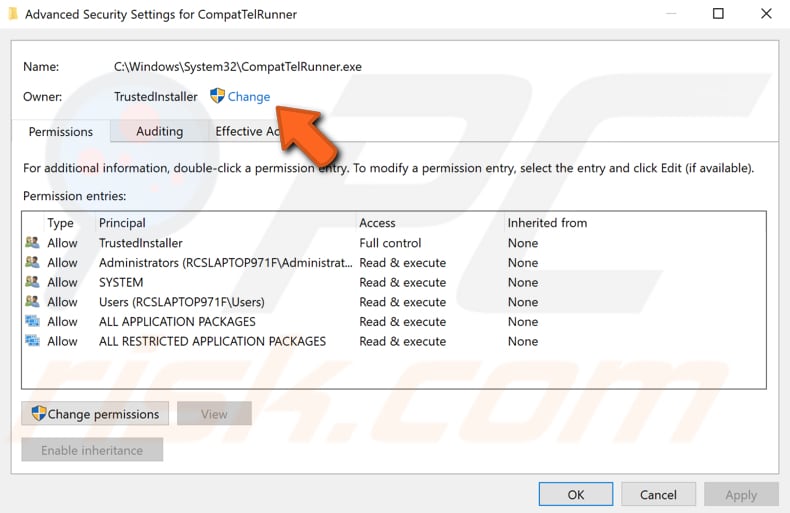
ຂະ ໜາດ ປົກກະຕິຂອງໂປແກຼມນີ້ແມ່ນປົກກະຕິແລ້ວ 25280 ໄບ. Windows ໃຊ້ CompatTelRunner.exe ໄຟລ໌ເພື່ອປະຕິບັດການວິນິດໄສອຸປະກອນ ແລະລະບຸບັນຫາຄວາມເຂົ້າກັນໄດ້.
ໂຄງການປັບປຸງປະສົບການລູກຄ້າຂອງ Microsoft ລວບລວມລາຍລະອຽດ telemetry ສໍາລັບລະບົບ (ຖ້າທາງເລືອກແມ່ນເລືອກ). ນີ້ຊ່ວຍໃຫ້ Microsoft ຮັບປະກັນວ່າສະບັບໃຫມ່ຂອງລະບົບປະຕິບັດການ Windows ແມ່ນປະຕິບັດຕາມ.
[box title=”” border_width=”1″ border_color=”#343e47″ border_style=”solid” bg_color=”#effaff” align=”left”]ມັນມັກຈະເກີດຂຶ້ນຍ້ອນວ່າລະບົບປະຕິບັດການຖືກປັບປຸງ. ໄລຍະຄວາມເຂົ້າກັນໄດ້ຂອງ Telemetry ແມ່ນປອດໄພເພາະວ່າມັນເປັນໄຟລ໌ Windows ທີ່ Microsoft ໄດ້ອະນຸມັດ. ມັນບໍ່ແມ່ນ malware ຫຼືເຊື້ອໄວຣັສ.
ນັ້ນແມ່ນເວລາທີ່ໄວຣັສຫຼືໄວຣັສທີ່ມີທ່າແຮງອື່ນໆປົນເປື້ອນມັນ. ນີ້ສາມາດເບິ່ງຄືວ່າແປກເພາະວ່າມັນຈະບໍລິໂພກຊັບພະຍາກອນການປຸງແຕ່ງ CPU ແລະແຜ່ນເປັນຈໍານວນຫຼວງຫຼາຍແລະເຮັດໃຫ້ລະບົບຊ້າລົງ. ຢ່າງໃດກໍຕາມ, ຕົວຈິງແລ້ວມັນແມ່ນປອດໄພ, ດັ່ງທີ່ໄດ້ອະທິບາຍ.
ສິ່ງນີ້ເກີດຂື້ນຍ້ອນຜູ້ໃຊ້ຕິດຕັ້ງມັນແວຈາກເວບໄຊທ໌ທີ່ບໍ່ເປັນທາງການຫລາຍກ່ວາຕາມກົດ ໝາຍ CompatTelRunner.exe ເພື່ອໃຫ້ແນ່ໃຈວ່າທ່ານມີ malware ອັນຕະລາຍໃດໆທີ່ໄດ້ຮັບອະນຸຍາດຫຼືໄຟລ໌ທາງດ້ານກົດຫມາຍ, ທ່ານພຽງແຕ່ຕ້ອງການສະແກນ antivirus ໃນຄອມພິວເຕີ.
[/ box]ເມື່ອທ່ານສິ້ນສຸດການຄົ້ນຫາ antivirus ແລະ CompatTelRunner.exe ແມ່ນສະແດງໃຫ້ເຫັນ. ປະຕິບັດຕາມ ຄຳ ແນະ ນຳ ຂ້າງລຸ່ມນີ້ເພື່ອຄິດອອກວ່າທ່ານຄວນເຮັດແນວໃດເມື່ອທ່ານພົບເອກະສານທີ່ປະຕິບັດໄດ້ທີ່ເປັນອັນຕະລາຍນີ້.
ຂໍ້ມູນໄຟລ໌ CompatTelRunner.exe
ກ່ອນອື່ນ ໝົດ, ທ່ານຈະລະບຸສະຖານທີ່ຂອງການບໍລິຫານຕົວມັນເອງ. ບໍ່ວ່າຈະເປັນເອກະສານສະເພາະໃດ ໜຶ່ງ ແມ່ນການເຮັດວຽກຂອງ Windows ທີ່ຖືກຕ້ອງຫຼືໄວຣັສ. ຍົກຕົວຢ່າງ, C:\Program Files\Microsoft Corporation\Windows 10 ລະບົບປະຕິບັດການ\CompatTelRunner.exe ແລະບໍ່ແມ່ນບ່ອນອື່ນທີ່ຈະ ດຳ ເນີນງານເປັນ CompatTelRunner.exe ຄໍາຮ້ອງສະຫມັກ.
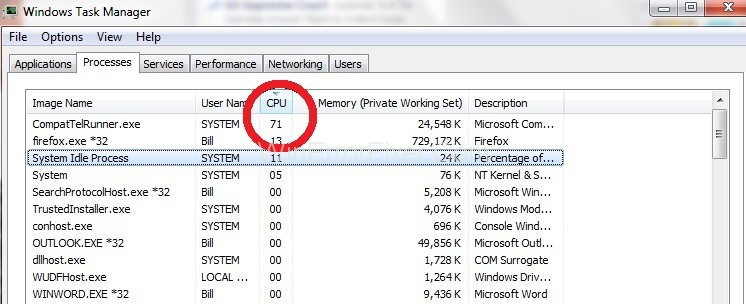
ເພື່ອຄວາມກະຈ່າງແຈ້ງ, ເປີດຕົວ Task Manager. ໄປທີ່ຈໍສະແດງຜົນ -> ເລືອກຖັນແລະເລືອກ“ ຊື່ເສັ້ນທາງຮູບພາບ” ເພື່ອຕິດຄໍລໍາທີ່ຢູ່ກັບ Task Manager. ຖ້າມີໄດເລກະທໍລີທີ່ຜິດປົກກະຕິ, ມັນອາດຈະເປັນການສະຫລາດທີ່ຈະກວດເບິ່ງເລິກກວ່າໃນຂະບວນການນີ້.
ເປີດຊອບແວແລະເປີດ “ ກວດເບິ່ງຄວາມ ໝາຍ” ພາຍໃຕ້ຕົວເລືອກ (ນີ້ບໍ່ລວມການຕິດຕັ້ງ). ໄປທີ່ໜ້າຈໍ-> ເລືອກຖັນ, ຈາກນັ້ນໃສ່ຖັນທີ່ມີປ້າຍກຳກັບ “ຜູ້ລົງນາມທີ່ໄດ້ຮັບອະນຸຍາດ.”
ຖ້າຂັ້ນຕອນໃດ ໜຶ່ງ ທີ່ຖືກລະບຸວ່າເປັນ“ ຜູ້ລົງທະບຽນທີ່ໄດ້ຮັບອະນຸຍາດ,” ວິທີການດັ່ງກ່າວຄວນຈະຖືກເບິ່ງໃນເວລານີ້. ທຸກຂັ້ນຕອນຂອງ Windows ທີ່ປະສົບຜົນ ສຳ ເລັດບໍ່ໄດ້ຖືກຕິດສະຫລາກດ້ວຍລາຍເຊັນທີ່ໄດ້ຮັບອະນຸຍາດ. ແຕ່ບໍ່ມີອັນໃດອັນຕະລາຍຕໍ່ລະບົບຂອງທ່ານ.
ບາງຂໍ້ເທັດຈິງທີ່ ສຳ ຄັນກ່ຽວກັບ CompatTelRunner.exe ທີ່ທ່ານຄວນຮູ້ແມ່ນຕໍ່ໄປນີ້:
- ສໍານັກພິມ: Microsoft Corporation
- ສະຖານທີ່: C: \ Program Files Files Microsoft Corporation \ Windows 10 ລະບົບປະຕິບັດການ \ ໂຟເດີຍ່ອຍ
- ຂະຫນາດ:25280 ໄບ ໃນລະບົບປະຕິບັດການຫຼາຍທີ່ສຸດ.
- ເສັ້ນທາງເຕັມ: C:\Program Files\Microsoft Corporation\Windows 10 ລະບົບປະຕິບັດການ\CompatTelRunner.exe
SHA1: 46d0d4f2b97bd698949b42ae52848333a9c2ae61
SHA256:0d3ec8a9cc635b70dcf9f389e7921a9f0b3d56da8276985e7ee1c17f6f8c8da4
MD5: 51035ff55fcff01e9740ddcd7a671216
ທ່ານຕ້ອງຢືນຢັນຄວາມຖືກຕ້ອງຂອງເອກະສານທີ່ສາມາດປະຕິບັດໄດ້ນີ້ກ່ອນທີ່ທ່ານຈະຕັດສິນໃຈລຶບຫຼືລຶບມັນອອກຈາກຄອມພິວເຕີຂອງທ່ານ. ເພື່ອເຮັດສິ່ງນັ້ນ, ທ່ານສາມາດຊອກຫາເອກະສານນີ້ໃນ Windows Task Manager.
[box title=”” border_width=”1″ border_color=”#effaff” border_style=”solid” bg_color=”#effaff” align=”left”]
ເມື່ອທ່ານ ກຳ ນົດສະຖານທີ່ຂອງມັນ, ທ່ານອາດຈະປຽບທຽບມັນກັບລາຍລະອຽດຂ້າງເທິງ. ຄວາມເປັນໄປໄດ້ໃນການຕິດເຊື້ອໄວຣັດສາມາດແກ້ໄຂໄດ້ງ່າຍ.
ທ່ານສາມາດໃຊ້ໂປແກຼມລະບົບຄວາມປອດໄພທີ່ມີປະສິດຕິຜົນເຊັ່ນ Malwarebytes ເພື່ອຍົກເລີກການຕິດຕັ້ງທັງ ໝົດ CompatTelRunner.exe ຈົ່ງຈື່ໄວ້ວ່າບໍ່ແມ່ນເຄື່ອງມືທັງ ໝົດ ໃນການວິນິດໄສທຸກໆຮູບແບບຂອງມັນແວແລະຄວນໃຊ້ເຄື່ອງມືຕ່າງໆກ່ອນທີ່ຈະໄດ້ຜົນທີ່ເປັນປະໂຫຍດ.
ຍິ່ງໄປກວ່ານັ້ນ, ໄວຣັດມັນເອງຈະມີອິດທິພົນຕໍ່ການຖອນການຕິດຕັ້ງ CompatTelRunner.exe. ໃນກໍລະນີດັ່ງກ່າວ, ທ່ານ ຈຳ ເປັນຕ້ອງອະນຸຍາດໃຫ້ Network Safe Mode.
[/ box]ສະພາບແວດລ້ອມທີ່ໄດ້ຮັບການປົກປ້ອງທີ່ພຽງແຕ່ ນຳ ເອົາຊັບພະຍາກອນແລະຜູ້ຂັບຂີ່ທີ່ ສຳ ຄັນທີ່ສຸດ. ທ່ານອາດຈະປະຕິບັດໂຄງການຄວາມປອດໄພຢູ່ທີ່ນັ້ນພ້ອມທັງການວິເຄາະຄອມພິວເຕີ້ຂອງທ່ານຢ່າງເຕັມທີ່.
[box title=”” border_width=”2″ border_color=”#ffb200″ border_style=”solid” bg_color=”#fffbef” align=”left”]ຖ້າປ່ອງຢ້ຽມຂອງທ່ານມີຂໍ້ຜິດພາດໃດໆ, ລອງໃຊ້ການສ້ອມແປງຄ່າຕອບແທນ. ຖ້າທ່ານຕ້ອງການຮູ້ເລິກເຊິ່ງກ່ຽວກັບມັນ, ຫຼັງຈາກນັ້ນໃຫ້ກວດເບິ່ງການທົບທວນຄືນຂອງພວກເຮົາ ການສ້ອມແປງ.
[/ box]ວິທີການປິດການໃຊ້ງານ CompatTelRunner.exe?
ມີວິທີການຈໍານວນຫນຶ່ງທີ່ທ່ານອາດຈະພະຍາຍາມພົບກັບການ CompatTelRunner.exe ບັນຫາໃນລະບົບຂອງທ່ານແລະໃນບັນດາພວກມັນປິດການໃຊ້ງານ CompatTelRunner.exe ສາມາດເປັນທາງເລືອກທີ່ມີປະສິດທິພາບ.
ນີ້ແມ່ນມາດຕະການຕໍ່ໄປນີ້ທີ່ທ່ານຈໍາເປັນຕ້ອງໃຊ້ເພື່ອປິດການໃຊ້ງານ CompatTelRunner.exe ຈາກລະບົບຂອງທ່ານ. Windows Task Scheduler ເປັນຄຸນສົມບັດຂອງ Microsoft Windows ທີ່ສະຫນອງຄວາມສາມາດໃນການກະກຽມການເລີ່ມຕົ້ນຂອງໂປລແກລມຫຼືສະຄິບໃນເວລາທີ່ກໍານົດໄວ້ລ່ວງຫນ້າ.
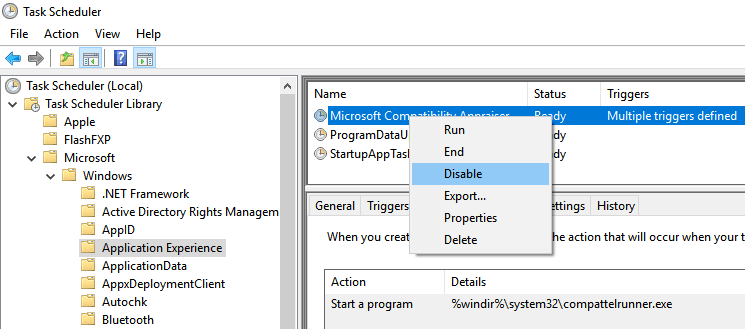
Task Scheduler ອະນຸຍາດໃຫ້ຜູ້ໃຊ້ສາມາດປະຕິບັດກິດຈະກໍາປະຈໍາວັນໃນອຸປະກອນທີ່ເລືອກໂດຍອັດຕະໂນມັດ. ນີ້ແມ່ນບັນລຸໄດ້ໂດຍການຕິດຕາມຄວາມຕ້ອງການໃດກໍ່ຕາມທີ່ທ່ານເລືອກແລະຫຼັງຈາກນັ້ນດໍາເນີນກິດຈະກໍາທີ່ກໍານົດໄວ້ກ່ອນເມື່ອຄວາມຕ້ອງການບັນລຸໄດ້.
ດ້ວຍ Windows Task Scheduler ທ່ານໄດ້ຮັບອະນຸຍາດໃຫ້ຈັດຕາຕະລາງໃນເວລາສະເພາະທີ່ທ່ານເລືອກເມື່ອເຫດການເກີດຂຶ້ນ. ນອກຈາກນີ້, ມີຄົນເຂົ້າສູ່ລະບົບ, ຫຼືເມື່ອລະບົບ rebooted, ແລະອື່ນໆ.
[box title=”” border_width=”1″ border_color=”#343e47″ border_style=”solid” bg_color=”#effaff” align=”left”]ຖ້າທ່ານເລືອກທີ່ຈະຈັດຕາຕະລາງກິດຈະກໍາດັ່ງກ່າວຫຼືວ່າທ່ານບໍ່ສາມາດປິດລະບົບເພື່ອຈຸດປະສົງສະເພາະ, ການກໍານົດເວລາຂອງວຽກງານສາມາດເປັນ. ເປັນປະໂຫຍດ.
ຕົວຢ່າງ, ທ່ານອາດຈະໃຊ້ Task Scheduler ເພື່ອປະຕິບັດວຽກງານຂອງເຈົ້າເພາະວ່າທ່ານກໍາລັງຮັກສາຊອບແວທີ່ເຮັດວຽກຢູ່ໃນລະບົບຂອງເຈົ້າຄືນແລະບໍ່ຕ້ອງການປິດຄອມພິວເຕີຂອງທ່ານໃນເວລາທ່ຽງຄືນ. ພິມ “Task Scheduler” ໃນການຊອກຫາເພື່ອເປີດ Task Scheduler ແລະຄລິກໃສ່ຜົນຂອງ "ຕົວກໍານົດເວລາວຽກງານ."
ຫຼັງຈາກນັ້ນ, ປະຕິບັດຕາມຄໍາແນະນໍາແລະຂະຫຍາຍໄຟລ໌ໄປຫາໂຟນເດີທີ່ພວກເຮົາກໍາລັງຊອກຫາ: Task Scheduler Library > Microsoft > Windows > ຄໍາຮ້ອງສະຫມັກປະສົບການ.
ທ່ານຈະເຫັນກິດຈະກໍາຈໍານວນຫນຶ່ງຢູ່ໃນປ່ອງຢ້ຽມກາງ, ເຊັ່ນ: ຄວາມເຂົ້າກັນໄດ້ຂອງ Windows ຜູ້ປະເມີນ, Application DataUpdateer, Startup AppTask ແລະອື່ນໆອີກ, ໃຫ້ຄລິກໃສ່ແຖບການໂຕ້ຕອບຂອງໂຄງການ. ສິດຄລິກ ໃນແຕ່ລະຄົນແລະເລືອກຈາກເມນູສະພາບການ "ປິດການໃຊ້ງານ."
[/ box]ມາດຕະການທີ່ໄດ້ກ່າວມາຂ້າງເທິງຈະຊ່ວຍໃຫ້ທ່ານປິດການໃຊ້ງານ CompatTelRunner.exe. ຢ່າງໃດກໍຕາມ, ຖ້າທ່ານຍັງພົບວ່າການປະຕິບັດແລະປະສິດທິພາບຂອງລະບົບຂອງທ່ານບໍ່ໄດ້ປັບປຸງແລະມັນຍັງເຮັດໃຫ້ເກີດບັນຫາ, ຫຼັງຈາກນັ້ນທ່ານຕ້ອງໄປຫາທາງເລືອກການລຶບ.
ພວກເຮົາໄດ້ກ່າວເຖິງຂ້າງລຸ່ມນີ້ວິທີທີ່ທ່ານສາມາດລຶບ CompatTelRunner.exe ຂະບວນການຈາກລະບົບຂອງທ່ານ.
ວິທີການລຶບ CompatTelRunner?
ມັນເປັນສິ່ງສໍາຄັນທີ່ຈະສັງເກດວ່າທ່ານຕ້ອງໄດ້ຢືນຢັນຄວາມຖືກຕ້ອງຕາມກົດ ໝາຍ ຂອງ CompatTelRunner.exe. ກ່ອນທີ່ທ່ານຈະຕັດສິນໃຈລຶບໂປແກຼມທີ່ໃຊ້ງານນີ້.
ເນື່ອງຈາກວ່າປະສິດທິພາບຂອງບັນດາໂຄງການທີ່ກ່ຽວຂ້ອງການນໍາໃຊ້ໂຄງການນັ້ນສາມາດໄດ້ຮັບຜົນກະທົບ. ຮັກສາແອັບພລິເຄຊັນ ແລະເຄື່ອງໃຊ້ຕ່າງໆໃຫ້ທັນສະໄໝເພື່ອຫຼີກເວັ້ນບັນຫາໄຟລ໌ທີ່ອາດເກີດຂຶ້ນ.

ບັນຫາຄອມພິວເຕີມີແນວໂນ້ມທີ່ຈະກ່ຽວຂ້ອງກັບການຄວບຄຸມຄົນຂັບແລະການປັບປຸງອຸປະກອນ. ແລະຄວາມເປັນໄປໄດ້ຂອງບັນຫາຂອງປະເພດນີ້ແມ່ນ ໜ້ອຍ ທີ່ສຸດຫຼືບໍ່.
ອີງຕາມການສໍາຫຼວດອອນໄລນ໌ຈໍານວນຫລາຍ, ໄຟລ໌ບໍ່ແມ່ນຂະບວນການທີ່ເປັນອັນຕະລາຍ. ແຕ່ຄວາມຫນ້າເຊື່ອຖືຂອງໄຟລ໌ປະຕິບັດການນີ້ຕ້ອງໄດ້ຮັບການກວດສອບເພື່ອເບິ່ງວ່າມັນປອດໄພຫຼືເຊື້ອໄວຣັສ. Reimage ແມ່ນວິທີທີ່ງ່າຍທີ່ສຸດທີ່ຈະຈັດການກັບຂໍ້ມູນທີ່ຫນ້າສົງໄສເຫຼົ່ານີ້ໃນການວິເຄາະລະບົບຢ່າງເຕັມທີ່.
[box title=”” border_width=”1″ border_color=”#effaff” border_style=”solid” bg_color=”#effaff” align=”left”]
ຖ້າຫາກວ່າໂຄງການໄດ້ຮັບການຢັ້ງຢືນໃນແງ່ລົບ. ຫລາຍໆໂປແກຼມກໍ່ສາມາດເອົາອອກໄດ້ CompatTelRunner.exe. ແລະແກ້ໄຂ malware.
ຖ້າສິ່ງນີ້ບໍ່ແມ່ນ Trojan ຫຼື malware, ແຕ່ທ່ານຕ້ອງປິດການໃຊ້ງານ CompatTelRunner.exe. ທ່ານສາມາດຖອນການຕິດຕັ້ງ ລະບົບປະຕິບັດການ Windows 10 ຈາກອຸປະກອນໃດ ໜຶ່ງ ໂດຍການ ນຳ ໃຊ້ເຄື່ອງຕິດຕັ້ງຂອງມັນ.
ສໍາລັບຈຸດປະສົງນີ້, ທ່ານຕ້ອງໄດ້ເຂົ້າໄປໃນລະບົບຈາກບັນຊີຜູ້ບໍລິຫານ.
[/ box]ທ່ອງໄປຫາ C: \ Windows \ System32 folder ແລະເລື່ອນລົງບັນຊີລາຍຊື່ຂອງໄຟລ໌ຈົນກ່ວາທ່ານຊອກຫາ CompatTelRunner.exe. ໃນເວລາທີ່ທ່ານຊອກຫາໄຟລ໌, ໃຊ້ມາດຕະການດັ່ງຕໍ່ໄປນີ້
- ຄລິກຂວາໃສ່ມັນ, ແລະເລືອກຄຸນສົມບັດ
- ໃນເວລາທີ່ CompatTelRunner.exe ປ່ອງຢ້ຽມຊັບສິນເປີດ, ໄປທີ່ແຖບ "ຄວາມປອດໄພ" ແລະຫຼັງຈາກນັ້ນເລືອກ "ຂັ້ນສູງ".
- ທ່ານຈະເລືອກເອົາປຸ່ມ "ປ່ຽນ" ຕໍ່ໄປກັບທາງເລືອກ "ເຈົ້າຂອງ" ໃນປ່ອງຢ້ຽມການຕັ້ງຄ່າຄວາມປອດໄພຂັ້ນສູງສໍາລັບ CompatTelRunner.exe.
- ປ່ອງຢ້ຽມຄວນຈະເປີດເພື່ອໃສ່ຊື່ໃນແຖບທີ່ເອີ້ນວ່າ "ໃສ່ຊື່ຫນ່ວຍງານທີ່ຈະເລືອກ" ໃນຊື່ຜູ້ໃຊ້ບັນຊີທ້ອງຖິ່ນຂອງທ່ານ. ແລະຫຼັງຈາກນັ້ນໃຫ້ຄລິກໃສ່ "ກວດເບິ່ງຊື່", ຊື່ເຈົ້າຂອງລະບົບຈະປາກົດ. ກົດ "ຕົກລົງ".
- ໃຫ້ຄລິກໃສ່ປຸ່ມ "ສະຫມັກ" ເມື່ອສໍາເລັດ. ປ່ອງຢ້ຽມຂໍ້ຄວາມຈະປາກົດຢູ່ໃນຫນ້າຈໍຂອງທ່ານແຈ້ງໃຫ້ທ່ານຮູ້ວ່າທ່ານໄດ້ອ້າງສິດຄວາມເປັນເຈົ້າຂອງວັດຖຸ CompatTelRunner.exe.
- ຄຸນສົມບັດຂອງລາຍການຕ້ອງຖືກເປີດຄືນໃໝ່ກ່ອນທີ່ຈະອະນຸຍາດໃຫ້ເບິ່ງ ຫຼືປ່ຽນແປງໄດ້.
- ຫຼັງຈາກນັ້ນ, ທ່ານສາມາດຄລິກໃສ່ "ຕົກລົງ" ແລະຍົກເວັ້ນໂຟນເດີ System32, ທ່ານສາມາດປິດປ່ອງຢ້ຽມອື່ນໆທັງຫມົດ.
- ໃນປັດຈຸບັນ, ອີກເທື່ອຫນຶ່ງຄລິກຂວາໃສ່ CompatTelRunner.exe ແລະເລືອກ "ຄຸນສົມບັດ". ໄປທີ່ "ແຖບຄວາມປອດໄພ" ແລະຄລິກໃສ່ "ຂັ້ນສູງ" ທາງເລືອກ. ໃຫ້ຄລິກໃສ່ "ແກ້ໄຂ" ເມື່ອທ່ານເລືອກບັນຊີຂອງທ່ານ. ສຸດທ້າຍ, ເບິ່ງກ່ອງກາເຄື່ອງຫມາຍ "ການຄວບຄຸມເຕັມ" ແລະກົດປຸ່ມ "ຕົກລົງ." ເລືອກເອົາ "ສະຫມັກ" ທາງເລືອກຫຼັງຈາກນັ້ນ.
- ຫຼັງຈາກນັ້ນ, ທ່ານຈະປິດປ່ອງຢ້ຽມທັງຫມົດອີກເທື່ອຫນຶ່ງແຕ່ໂຟນເດີ System32. ຄລິກຂວາໃສ່ CompatTelRunner.exe ແລະໃຫ້ຄລິກໃສ່ "ລຶບ" ຈາກເມນູເພື່ອລຶບໄຟລ໌ອອກຈາກລະບົບ. ນີ້ຈະຍ້າຍໄປທີ່ຖັງ Recycle ຂອງເຈົ້າ, ເອົາມັນອອກຈາກບ່ອນນັ້ນເຊັ່ນກັນ.
ດ້ວຍວິທີນີ້, ທ່ານຈະສາມາດລຶບໄດ້ CompatTelRunner.exe ໄຟລ໌ຈາກລະບົບຂອງທ່ານ, ແລະພວກເຮົາຫວັງວ່າທັງສອງວິທີການທີ່ພວກເຮົາໄດ້ກ່າວມາສໍາລັບທ່ານຈະເປັນປະໂຫຍດ.
ຍິ່ງໄປກວ່ານັ້ນ, ພວກເຮົາຍັງໃຫ້ວິທີການທີ່ງ່າຍອື່ນໆທີ່ທ່ານອາດຈະພິຈາລະນາ.
- ວິທີແກ້ໄຂ ໜຶ່ງ ເພື່ອປ້ອງກັນບັນຫາຕ່າງໆCompatTelRunner.exe ແມ່ນການມີລະບົບທີ່ປອດໄພແລະບໍ່ມີໄວຣັດ. ມັນຮັບປະກັນການສະແກນໄວຣັດໄດ້ຖືກເຮັດ ສຳ ເລັດແລ້ວ, Cleanmgr ແລະ SFC / Scannow ທີ່ເຮັດຄວາມສະອາດຮາດໄດ. ດ້ວຍ MSConfig, ທ່ານບໍ່ ຈຳ ເປັນຕ້ອງຖອນການຕິດຕັ້ງແອບພິເຄຊັ່ນອີກຕໍ່ໄປ, ແລະທ່ານກໍ່ສາມາດອັບເກດ Windows ໄດ້ທັນທີ. ທ່ານຄວນໃຊ້ MSConfig. ທ່ານບໍ່ຄວນລະເລີຍການ ສຳ ຮອງຂໍ້ມູນຫຼືຢ່າງ ໜ້ອຍ ກໍ່ຈະຈື່ ຈຳ ຈຸດກູ້ໄພ.
- ທ່ານອາດຈະພະຍາຍາມຈື່ສິ່ງທີ່ທ່ານໄດ້ເຮັດຫຼືສິ່ງສຸດທ້າຍທີ່ທ່ານຕິດຕັ້ງຢູ່ໃນລະບົບຂອງທ່ານກ່ອນທີ່ປະເດັນທີ່ທ່ານ ກຳ ລັງປະເຊີນຈະກາຍເປັນປັນຫາໃຫຍ່ຂື້ນ. ການນໍາໃຊ້ຄໍາສັ່ງ“ຮຽກຮ້ອງ ເພື່ອຈັດປະເພດຂະບວນການບັນຫາ. ທ່ານຍັງສາມາດພະຍາຍາມແກ້ໄຂການຕິດຕັ້ງ, ຫຼືໃນກໍລະນີຂອງ Windows 8, ທ່ານສາມາດປະຕິບັດໄດ້ DISM.exe / Online / ທຳ ຄວາມສະອາດຮູບພາບ / Restorehealth ຄໍາສັ່ງ ໃນກໍລະນີມີບັນຫາ ສຳ ຄັນ, ແທນທີ່ຈະຕິດຕັ້ງ Windows ໃໝ່. ນີ້ເຮັດໃຫ້ລະບົບປະຕິບັດການຖືກແກ້ໄຂໂດຍບໍ່ມີຂໍ້ມູນໃດໆ.
- ຂະບວນການຂອງ CompatTelRunner.exe ໃນຄອມພິວເຕີຂອງທ່ານອາດຈະຖືກທົດສອບໂດຍໃຊ້ວິທີຕໍ່ໄປນີ້. ພາຍໃນຜູ້ຈັດການຄວາມປອດໄພວຽກງານ, ການ ດຳ ເນີນງານຂອງ Windows ທີ່ມີຢູ່ທັງ ໝົດ ແລະຂັ້ນຕອນທີ່ເຊື່ອງຊ້ອນກັນເຊັ່ນ browser ແລະ keyboard ແມ່ນ ນຳ ສະ ເໜີ ບົດລາຍງານຄວາມສ່ຽງດຽວສະແດງໃຫ້ເຫັນວ່າ spyware, malware ແລະມ້າ Trojan ອາດຈະເປັນໄປໄດ້. ໂປແກຼມປ້ອງກັນໄວຣັດນີ້ກວດພົບແລະລຶບອອກຈາກ hardware spyware, adware, trojans ແລະໄວຣັດ.
ຖ້າປ່ອງຢ້ຽມຂອງທ່ານມີຂໍ້ຜິດພາດໃດໆ, ລອງໃຊ້ການສ້ອມແປງຄ່າຕອບແທນ. ຖ້າທ່ານຕ້ອງການຮູ້ເລິກເຊິ່ງກ່ຽວກັບມັນ, ຫຼັງຈາກນັ້ນໃຫ້ກວດເບິ່ງການທົບທວນຄືນຂອງພວກເຮົາ ການສ້ອມແປງ.
[/ box]ຂໍ້ຄວາມຄວາມຜິດພາດ CompatTelRunner.exe ທົ່ວໄປ

ທ່ານອາດຈະປະເຊີນກັບຂໍ້ຄວາມຕໍ່ໄປນີ້ຂອງ CompatTelRunner.exe ເທິງຄອມພິວເຕີຂອງທ່ານ.
- CompatTelRunner.exe ລົ້ມເຫຼວ.
- CompatTelRunner.exe ບໍ່ພົບ.
- CompatTelRunner.exe ຂໍ້ຜິດພາດໃນການສະ ໝັກ
- CompatTelRunner.exe ບໍ່ແມ່ນໂປຣແກຣມ Win32 ທີ່ຖືກຕ້ອງ
- ບໍ່ສາມາດຊອກຫາ CompatTelRunner.exe.
- ຜິດໂຄງການເລີ່ມຕົ້ນ: CompatTelRunner.exe.
- ເສັ້ນທາງການ ນຳ ໃຊ້ແບບຜິດພາດ: CompatTelRunner.exe.
- CompatTelRunner.exe ມີປັນຫາທີ່ຕ້ອງໄດ້ແກ້ໄຂ. ພວກເຮົາຂໍອະໄພໃນຄວາມບໍ່ສະດວກ.
- CompatTelRunner.exe ບໍ່ໄດ້ເຮັດວຽກ.
ຂໍ້ຜິດພາດເຫລົ່ານີ້ອາດຈະປາກົດໃນໄລຍະເປີດໂປແກຼມ, ຕະຫຼອດເວລາການປະຕິບັດຊອບແວຂອງມັນ, ໃນລະຫວ່າງ ລະບົບປະຕິບັດການ Windows 10, ໃນລະຫວ່າງການເລີ່ມຕົ້ນ Windows ຫລືການປິດລະບົບ.
ຫຼືແມ່ນແຕ່ໃນຂະນະທີ່ທ່ານ ກຳ ລັງດາວໂຫລດລະບົບປະຕິບັດການ Windows ຂອງທ່ານ. ມີບັນທຶກເວລາແລະບ່ອນໃດ CompatTelRunner.exe ຄວາມຜິດພາດເກີດຂື້ນແມ່ນ ສຳ ຄັນທີ່ສຸດໃນການແກ້ໄຂບັນຫາ.
ການຫຸ້ມຫໍ່!
CompatTelRunner.exe. ມັກຈະປະຕິບັດຢູ່ໃນລະບົບຂອງທ່ານເປັນຕົວແປປັນຫາ. ເອກະສານທີ່ປະຕິບັດໄດ້ນີ້ຄວນຈະຖືກປິດການ ນຳ ໃຊ້. ຈຸດປະສົງຂອງພວກເຮົາໃນບົດຄວາມນີ້ແມ່ນເພື່ອໃຫ້ທ່ານມີຂໍ້ມູນພື້ນຖານແລະຄວາມຈິງທີ່ກ່ຽວຂ້ອງທັງ ໝົດ.
ນອກຈາກນີ້, ທ່ານອາດຈະມັກໃຊ້ທາງເລືອກອື່ນຖ້າທ່ານບໍ່ແມ່ນຄອມພິວເຕີ້. ມັນອາດຈະເປັນການຕິດຕັ້ງໂປແກຼມສະປາຍແວຫລືປ້ອງກັນໄວຣັດ.
ຍ້ອນວ່າມັນແນ່ນອນຈະບໍ່ເປັນຄວາມຄິດທີ່ສະຫຼາດທີ່ຈະຈັດການກັບບັນຫານີ້ດ້ວຍຕົນເອງໂດຍບໍ່ມີຄວາມສໍາຄັນ ຄວາມສາມາດ ແລະມີປະສົບການໃນການຮູ້ເຄື່ອງມືຄອມພິວເຕີ.
ພວກເຮົາໄດ້ສະ ເໜີ ວິທີການຕ່າງໆທີ່ຈະຊ່ວຍທ່ານໃນການ ກຳ ຈັດບັນຫານີ້. ແລະນັ້ນແມ່ນສິ່ງທີ່ພວກເຮົາມີ ສຳ ລັບທ່ານກ່ຽວກັບ CompatTelRunner.exe ແມ່ນຫຍັງ? ມັນປອດໄພຫຼືເປັນໄວຣັດ?
[box title=” ” border_width=”2″ border_color=”#ffff8e5″ border_style=”solid” bg_color=”#ffff8e5″ align=”left”]ກົດ ທີ່ນີ້ ເພື່ອດໍາເນີນການສະແກນຟຣີສໍາລັບ CompatTelRunner.exe ຂໍ້ຜິດພາດທີ່ກ່ຽວຂ້ອງ.